Maven 环境变量设置
- 原创
- |
- 浏览:76560
- |
- 更新:
61条相关视频
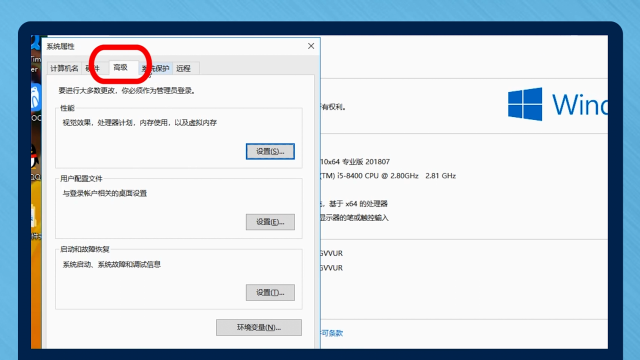
maven配置环境变量

icp如何办理

Dreamweaver如何在页面中...

在wps中如何画横线

工作目标怎么写
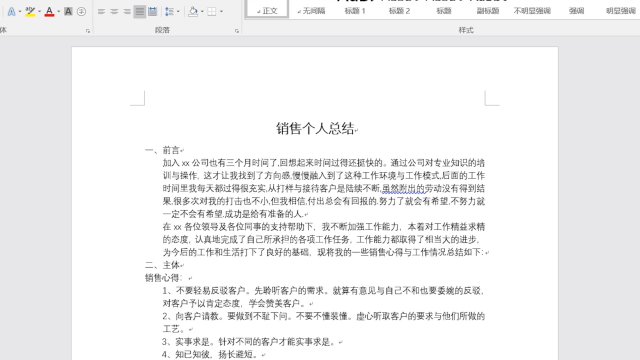
销售个人总结怎么写

lol语音连不上怎么办

坐骨神经痛的症状有哪些?

强直性脊柱炎该怎么锻炼?

肾结石的早期症状有哪些
加载更多~
1247680人看了这个视频
Windows 7 操作系统安装完Maven后, 我们海需要再配置下Maven的系统环境变量,以使Maven命令能够被系统识别, 具体做法如下:
方法/步骤
下载Maven
官方下载地址:http://maven.apache.org/download.html
选择你所希望下载的版本,并保存到常用安装目录。这里以Maven 3.2.2 (Binary zip)为例(二进制文件可直接使用)。
解压maven到软件安装常用目录如: D:\Softwares\apache-maven-3.2.2
打开系统环境变量对话框
3.1 右键“我的电脑” -> "属性"
3.2 在打开的属性面板里选择“高级系统设置”
3.3 在打开的高级系统设置对话框中选择“高级”标签 -> “环境变量”
具体操作如下面图示:
添加maven环境变量
4.1 添加新的系统环境变量MAVEN_HOME, 并设置其值为你安装的目录
MAVEN_HOME= D:\Softwares\apache-maven-3.2.2
4.2 更新系统PATH 变量, 添加;%MAVEN_HOME%\bin;到尾部
- 本页面未经许可获取自百度经验
测试maven配置是否成功打开命令行窗口,输入mvn -v,如果有maven 版本信息输出则证明配置成功,否则请查看自己配置路径等是否正确。
注意:安装maven前请确保已安装JDK并成功配置其环境变量。
END
经验内容仅供参考,如果您需解决具体问题(尤其法律、医学等领域),建议您详细咨询相关领域专业人士。
作者声明:本篇经验系本人依照真实经历原创,未经许可,谢绝转载。
展开阅读全部



















